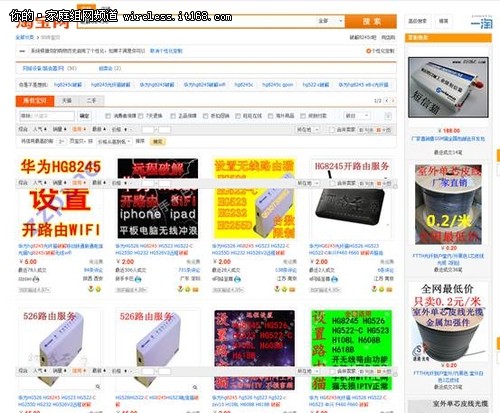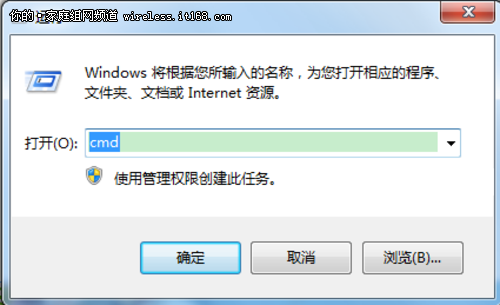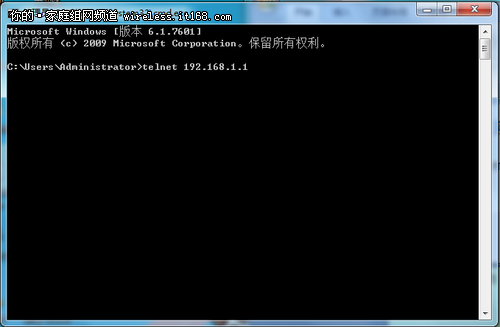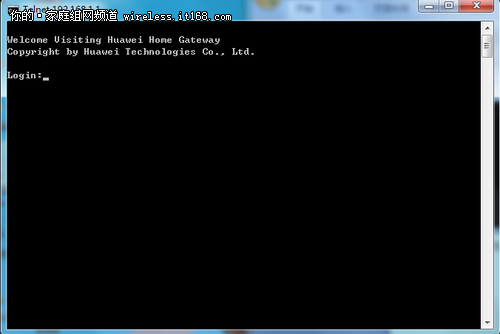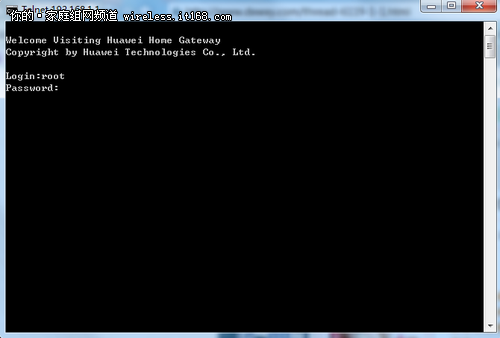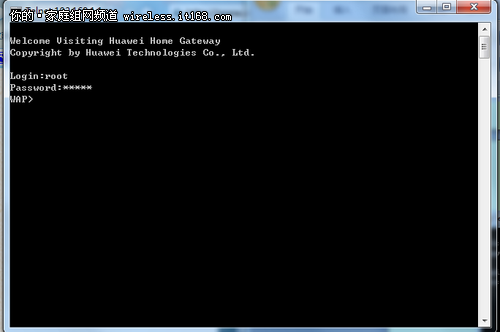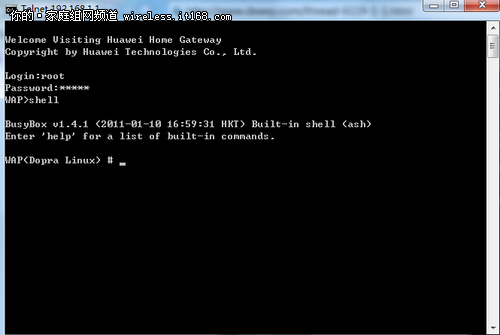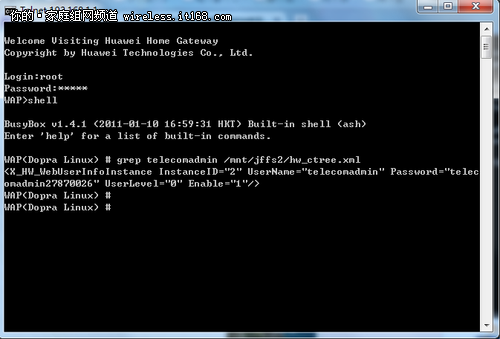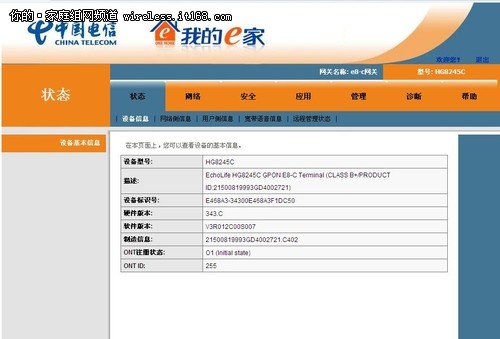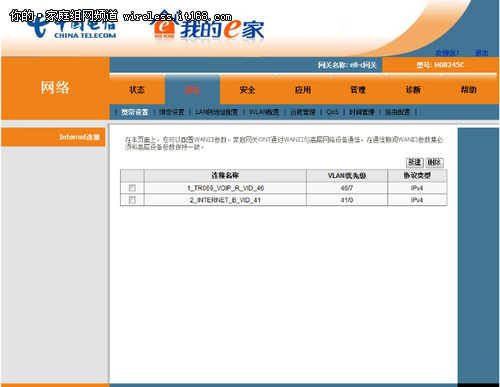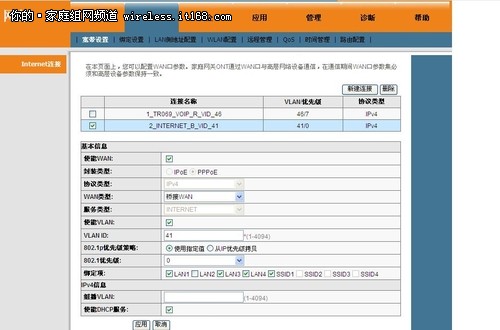破解华为HG8245C光猫走路由关键一点要删除原有的internet链接,然后新建一个,不然路由模式连接不上。本文中对于超密的破解只适用于未加密的配置文件,如果加密了就不行。要么刷成不加密的固件要么解密改好之后再加密。
【IT168 技术】随着光纤入户的不断推进,部分小区已经实现了光纤入户,但是运营商给到用户的光猫只能一台电脑通过网线上网,即无法使用路由及wifi功能,这给大众的生活带来了极大的不便利,一方面是笔记本电脑都向着无LAN接口发展,另一方面是用户家里上网设备增多,都是通过无线上网,当然再购买一个无线路由器也能实现路由和wifi功能,但赠送的光猫本身就有这些功能,本着节能减排计、低碳生活理念,我将向大家介绍如何破解北京电信赠送的华为HG8245C光猫,注意:仅限北京电信用户赠送的华为HG8245C光猫,其他地区及其他型号不要照搬设置,以免出现其他问题,若是出现有线不能用等其他问题请恢复出厂设置,选择接无线路由器是一个有保障的选择!。
补充一则关于光纤入户新闻如下:
北京7月12日消息(记者马闯)中央台消息:国务院总理李克强12日主持召开国务院常务会议,研究部署促进信息消费,拉动国内有效需求,推动经济转型升级。会议要求,要实施“宽带中国”战略,加快网络、通信基础设施建设和升级。推进光纤入户,大幅度提高网速。提升3G网络覆盖面和服务质量,推动年内发放4G牌照。全面推进三网融合,年内向全国推广。鼓励民间资本以参股方式进入基础电信运营市场。要加快建立公共信息服务平台,推进教育、医疗优质资源共享,普及应用居民健康卡,加快就业信息全国联网。推进金融IC卡在公共服务领域应用。丰富信息产品和信息消费内容,鼓励智能终端产品研发,通过创新供给引导消费。拓展新兴服务业态,开展物联网重大应用示范,大力发展电子商务,通过努力,实现“十二五”后三年信息消费规模年均增长20%以上,电子商务交易额大幅增加。
华为8245C展示

▲华为 8245C背面(USB接口旁边的小孔即为出厂设置恢复按钮)
对于使用华为8245C光猫接入的用户,如果想要使用wifi网络,我在此推荐两种方法:1.破解华为8245C光猫;2.使用华为8245C+无线路由组合,在此仅对第一种方法做详细介绍,对于使用华为8245c+无线路由器这种方法,仅需将华为8245c的LAN端口通过网线连接无线路由WAN端口,然后对无线路由进行设置即可,因无线路由器品牌众多故此无法做详细介绍。
破解华为8245C光猫方法:
当然破解华为8245C的话,你可以选择在淘宝上购买这种服务,但是我通过与他们沟通发现,明明标的是5元或2元,但是他们却坐地升价,要10元或20元甚至40元,如下图所示:
为此我决定自己来破解,经过研究发展其实破解很简单,既不用拆机又不用刷固件,只是进入超级管理员模式修改几个参数而已,详细破解方法如下:
1. 获取超级管理员密码
超级用户名一般情况应该为:telecomadmin密码:nE7jA%5m,就是直接在浏览器地址栏输入:192.168.1.1,直接用该用户名密码登录,能登录的就直接看第二步就行啦如果登陆不了,就按照下面方法获取:
如果你是XP系统用户可以直接telnet,而win7用户,需要先开telnet方法是:打开控制面板->程序和功能->打开或关闭Windows功能,在对话框中找到“Telnet客户端”并勾选上,确定。接着在运行中输入“services.msc”回车,进入“服务界面”,开启telnet这个服务即可。如果开启不了,把启动类型改成手动,即可。
获取超级密码的方法是:打开 开始——运行——输入 cmd,进去cmd后,输入telnet 192.168.1.1(或者192.168.0.1具体是多少,请看猫下面。)
在最后我们需要输入grep telecomadmin /mnt/jffs2/hw_ctree.xml 就可以显示超级密码了,图中username=”” 里面的就是账户名称, Password=”” 里面的就是超级密码
2. 华为HG8245C破解过程
在此勾选第二项,而后将此页面截图,这是必须做的,否则下面的破解将无法实施,同时也可以用来防止破解不成功的时候恢复使用,当然通过按背面的重置按钮也能实现,但截图是必须做的,然后后点击右上角的“删除”按钮,然后点击“新建”按钮。
正确的设置是:
使能WLAN: 勾选
封装类型:PPPoE
协议类型:IPv4
WAN类型:路由WAN
服务类型:INTERNET
使能VLAN:勾选
VLAN ID :填写原始值,我刚才截图是41
MRU:不用填写
用户名:填写上网账号,一般是区号+电话号码
密码:填写
绑定项:能够勾选的都勾选上
IP地址获取方式:PPPoE
使能NAT:勾选
拨号方式:自动
组播VLAN:不用填写
使能DHCP服务:勾选
最后应用即可
点评:我通过从网上查找有的人说华为HG8245这款光猫设置的时候“VLAN”这一项不需要勾选,于是我第一次就没有勾选“VLAN”这一项,但是经过测试无法上网,所以我又重新修改华为HG8245c设置的时候勾选上“VLAN”并在下方填写上“VLAN ID”,最后测试成功联网。仅限北京电信用户赠送的华为HG8245C光猫,其他地区及其他型号不要照搬设置,以免出现其他问题,若是出现其他问题请恢复出厂设置,选择接无线路由器也是不错的选择!
来源URL:http://wireless.it168.com/a2013/0715/1507/000001507371_all.shtml